电脑故障维修大全
电脑常见故障处理大全

计算机常见故障处理大全一、计算机不能启动的原因1、系统不承认硬盘此类故障比较常见,即从硬盘无法启动,从A盘启动也无法进入C盘,使用CMOS中的自动监测功能也无法发现硬盘的存在。
这种故障大都出现在连接电缆或IDE 口端口上,硬盘本身的故障率很少,可通过重新插拔硬盘电缆或者改换IDE口及电缆等进行替换试验,可很快发现故障的所在。
如果新接上的硬盘不承认,还有一个常见的原因就是硬盘上的主从条线,如果硬盘接在IDE的主盘位置,则硬盘必须跳为主盘状,跳线错误一般无法检测到硬盘。
2、CMOS引起的故障CMOS的正确与否直接影响硬盘的正常使用,这里主要指其中的硬盘类型。
好在现在的机器都支持”IDE auto detect”的功能,可自动检测硬盘的类型。
当连接新的硬盘或者更换新的硬盘后都要通过此功能重新进行设置类型。
当然,现在有的类型的主板可自动识别硬盘的类型。
当硬盘类型错误时,有时干脆无法启动系统,有时能够启动,但会发生读写错误。
比如CMOS中的硬盘类型小于实际的硬盘容量,则硬盘后面的扇区将无法读写,如果是多分区状态则个别分区将丢失。
还有一个重要的故障原因,由于目前的IDE都支持逻辑参数类型,硬盘可采用Normal、LBA、Large等。
如果在一般的模式下安装了数据,而又在CMOS中改为其他的模式,则会发生硬盘的读写错误故障,因为其物理地质的映射关系已经改变,将无法读取原来的正确硬盘位置。
3、主引导程序引起的启动故障硬盘的主引导扇区是硬盘中的最为敏感的一个部件,其中的主引导程序是它的一部分,此段程序主要用于检测硬盘分区的正确性,并确定活动分区,负责把引导权移交给活动分区的DOS或其他操作系统。
此段程序损坏将无法从硬盘引导,但从软区或光区之后可对硬盘进行读写。
修复此故障的方法较为简单,使用高版本DOS的fdisk最为方便,当带参数/mbr运行时,将直接更换(重写)硬盘的主引导程序。
实际上硬盘的主引导扇区正是此程序建立的,fdisk。
显示器维修故障大全

显示器在使用的过程中会产生很多的故障,但是如何面对这些故障确实一个难题。
液晶显示屏的故障问题有:液晶显示屏不开机、液晶显示屏灯闪无显、液晶显示屏黑屏或者是白屏、液晶显示器偏色、液晶显示器无信号,这几个现在是液晶显示屏故障出现概率比较高的。
液晶显示屏不开机的原因:大部分是由于电源的故障,电源的故障又分为内电源和外电源,区分两种的显示主要靠显示灯来辨别。
液晶显示屏灯闪无显的原因:一是灯管与升压板接触端接触不良,二是灯管线某处受挤压,电流不稳,三是灯管老化严重漏电,或正常寿命将近,此类故障有两种起因:电源和信号板引起;高压板和灯管引起。
液晶显示器灯管闪判断二者可通过开关电源及信号有无时指示灯转换是否正常来区别:转换正常,故障在后者;否则,在前者。
液晶显示屏黑、白屏的原因:电源电路不正常引起:表现为按面板按键无任何反应,指示灯不亮。
第二种情况是电源正常,按面板的按键反应也正常,屏幕黑屏;白屏原因一般是屏的驱动电压出了问题,如果是屏的驱动电路在主板,那么应该是主板的故障,如果屏的驱动电路在液晶屏上,一般情况下屏就应该换了,维修的风险很大的。
液晶显示屏偏色的原因:显示器色彩偏暗,显示器色彩偏红,显示器色彩模糊,显示器色彩杂乱,这是显示器偏色的常见情况。
一般的原因的存在处会是显示器和电脑主机都有相关的问题。
液晶显示器无信号的原因:液晶显示器无信号的情况的出现,在软件方面是电脑端的设置或者是显示器端设置的问题,在硬件方面就是内部部件的损坏问题。
没有什么的知识比实践得到的更加有吸引力,以上是我在昆明精艺电脑维修的学习经验。
电脑显示器故障大全

电脑显示器故障大全,如下:下面就具体介绍一下显示器的一些常见故障的调试,检修方法:如何维修显示器的开关电源。
如今的电脑显示器中的电源绝大部分都采用的是开关型稳压电源[开关电源]。
所谓开关电源,是指开关电源中的调整管工作在截止区和饱和区。
它截止时,相当机械开关的断开,饱和时,相当于机械开关的闭合。
这种起开关作用的三极管,就叫开关管[开关调整管,三极管的一种],用开关管来稳定电压的电源,我们就把它称作开关稳压电源。
显示器中所出的很大一部分故障都是开关电源的故障,有人戏说,只要掌握了开关电源的维修方法,就可出师修显示器了。
开关型稳压电源同老式的线性串联型稳压电源相比,其具有功耗小效率高,稳压范围宽,可靠安全,不用庞大的电源变压器,滤波电容容量小,机内温升低等优点。
按开关电源和负载的联接方式划分,开关电源又可分为串联型和并联型两类。
串联型开关电源的输出端通过开关调整管及整流二级管与电网直接相联,故其整机底板都带电,俗称'热底板',给维修带来很大的安全问题,大家在拆机的时侯要注意。
串联型开关电源的优处就是对电路要求简单,对开关调整管要求较低。
而并联型开关电源,其输出端与交流220V电网间由开关变压器一次侧,二次侧进行隔离,因此整机电路板上除了于开关变压器一次侧相连的部位外,其余地方均不带电,故称其为'冷底板'。
并联型开关电源安全性好,可是其电路相对复杂,对开关管的要求较高,如其保护电路工作壮态不良,那其产生的故障也较多较为严重。
如果按不同的激励方式来划分,又分为他激式和自激式两类。
以上我们对显示器的开关电源有了一些了解,由于维修开关电源是显示器维修中的最重点[在日常维修中要占显示器维修量的70%左右]和难点。
下面我们就对开关电源的维修常识做一较系统的阐述。
在维修开关电源的时侯最好要加入一个隔离变压器。
啥叫隔离变压器呢?就是指在开关电源的一次侧和二次侧变压比为1:1的电源变压器,它可避免由于公共地带电造成人员触电。
[VIP专享]CPU故障维修大全
![[VIP专享]CPU故障维修大全](https://img.taocdn.com/s3/m/9c02595855270722192ef752.png)
CPU故障维修大全常见的CPU故障大致有以下几种:散热故障、重启故障、黑屏故障及超频故障。
由于CPU本身出现故障的几率非常小,所以大部分故障都是因为用户粗心大意造成的。
案例一:CPU针脚接触不良,导致机器无法启动故障现象:某用户一台AthlonCPU的电脑,平日使用一直正常,有一天突然无法开机,屏幕无显示信号输出,开始认定显卡出现故障。
用替换法检查后,发现显卡无问题,后来又推测是显示器故障,检查后,显示器也一切正常。
纳闷之余,拔下插在主板上的CPU,仔细观察并无烧毁痕迹,但就是无法点亮机器。
后来发现CPU的针脚均发黑、发绿,有氧化的痕迹和锈迹(CPU的针脚为铜材料制造,外层镀金),便用牙刷对CPU针脚做了清洁工作,电脑又可以加电工作了。
故障分析:CPU除锈后解决了问题,但锈究竟怎么来的?最后把疑点落在了那块制冷片上,以前有文章讲过制冷片有结露现象,可能是因为制冷片将芯片的表面温度降得太低,低过了结露点,导致CPU长期工作在潮湿环境中。
而裸露的铜针脚在此环境中与空气中的氧气发生反应生成了铜锈。
日积月累锈斑太多造成接触不良,从而引发这次奇特故障。
此外还有一些劣质主板,由于CPU插槽质量不好,也会造成接触不良,用户需要自行固定CPU和插槽的接触,方可解决问题。
案例二:“低温”工作也能烧毁CPU故障现象:笔者的一位朋友曾做这样一个测试,将台式机CeleronⅡ566处理器运行于标准频率下(没有超频),通过电吹风加热到55摄氏度(利用主板温度监测功能得到),只要运行CPU占用率高的程序,一会就死机;而把CeleronⅡ566超频到850MHz,系统温度为50摄氏度左右,运行QuakeIII十多分钟才死机。
估计此时温度已经超过55摄氏度,而其内核CPU故障的温度通过实测,发现已达到86.4摄氏度。
后来发现CPU在这样的低温下运行差一点就烧毁了。
但他发现笔记本电脑却没有出现这种“表里不一”的问题。
故障分析:原来这是主板检测到的CPU温度迷惑了我们。
华硕笔记本常见现象故障大全

华硕笔记本常见现象故障大全电脑店讯在笔记本维修中,因外界因素、散热不良、部件老化以及震动引起的笔记本故障,不在少数,导致的原因复杂,不好判断,所以维修起来也比较麻烦,经过北京笔记本维修工程师经验总结,以下总结出几种常见的故障,肯定会带给你不小的收获。
笔记本维修论坛一、华硕笔记本常见故障现象:显卡故障1、笔记本电脑无法安装操作系统2、按下笔记本电脑开关,可以看到指示灯亮,但屏幕无显示.3、笔记本电脑开机屏幕出现英文或数字报错,无法进入系统.4、笔记本电脑不识别光驱、硬盘、软驱、串口、并口、网卡口等.5、按下笔记本电脑开关,没有任何反应(无法开机).6、笔记本电脑经常死机、掉电或自动重启.7、笔记本电脑密码遗忘,无法进入系统.8、笔记本电脑电池无法充电.二、液晶屏常见故障现象1、开机有显示,但是屏幕很暗,用调亮度功能键调试无任何变化2、开机液晶屏白屏(无文字图像)或花屏,但是外接显示器正常3、液晶屏上有横向或纵向亮线、亮带4、开机屏幕黑屏,但外接显示器图像正常三、硬盘常见故障1、硬盘在运行程序的时候非常慢,而且还伴有死机的情况2、笔记本电脑启动画面提示找不到硬盘3、硬盘发出嘎哒、嘎哒异常响声,系统无法启动4、硬盘电路板烧毁、冒烟5、误删除、误格式化、误克隆、误分区、病毒入侵等数据的恢复四、键盘常见故障现象、电池常见故障现象笔记本电脑常见故障对照表电脑店讯一般来说,笔记本电脑在用上一段时间以后,都会不可避免的出现各种各样的问题。
日前,某论坛一位网友发布了一篇文章——《笔记本故障对照表!看了绝对不会后悔》。
全国联保文章内容很简单,只有一张表格,但是它的价值却非常巨大。
表格上,列举了13种“笔记本电脑常见的故障现象”和“各种故障现象所对应的故障部位”。
下面,小编就把这张表格发给大家看一看。
硬盘维修笔记本液晶屏排线折断的修复笔记本电脑由于其特有的移动的特点,号称“移动办公室”,其购买者不在少数,由于各种各样的原因,在使用过程中出现这样那样稀奇古怪的故障也是常有的事,很多朋友一见心爱的“本本”出现一点问题不听使唤了,往往心急如焚,不知所措,也大多有上网寻找答案的习惯,但是网上的笔记本专家论坛也大都泛泛而谈,或者直接说送修,等遇到具体地操作问题还得我们自己动手,不具有动手能力的“本本”拥有者还是要跑到维修中心去,花上一大笔冤枉钱。
电脑出现NSIS,Error错误提示的解决方法

电脑出现NSIS,Error 错误提示的解决方法篇一:开机错误提示及解决方法开机错误提示及解决方法在启动Windows 之前有字符提示的错误,属于非关键性的错误,它并不会导致整个硬件系统报废,屏幕有显示说明这台机器还有药可救。
但是这是一类很严重的错误,如果不加以排除,系统往往不能正常启动。
我们在下文简要地罗列出了比较常见的错误提示以及解决办法。
错误信息CH-2 Time ERROR是主板时钟TIME #2 发生错误时的出现的提示信息通常须更换主板错误信息CMOS Battery State L0W系统中有一个用于存放CMO参数的电池该提示的意思是该电池已用完须更换错误信息CMOS Checksum FailureCMO参数被保存后会产生一个代码和该值是供错误检查时使用的若读出的值和该值不相等则会出现此错误信息改正此错误须运行BIOS设置程序错误信息CMOS System options not set存放在CMO中的参数不存在或被破坏运行BIOS设置程序可改正此错误错误信息CMOS Display type mismatch存储在CMO中的显示类型与BIOS检查出的显示类型不一致运行BIOS设置程序可改正这个错误错误信息Display Switch Not proper有些系统要求用户设置主板上的显示类型用户的设置与实际情况不符时出现此错误提示改正此错误必须先关机然后重新设置主板上显示类型的跳线错误信息Keyboard error键盘与CMO中设置的键盘检测程序不兼容或POST自检时用户按住键时均会出现上面的错误请检查微机中是否安装了该CMO中的键盘接口也可将BIOS 设置程序中的KEYBOAR D置项设为NOT INSTALLE未安装这样BOIS设置程序将略过键盘的POST例程另外在POST自检时不要按住键盘错误信息KB/Interface error BIOS 检查程序发现主板上的键盘接口出现了错误请接上键盘错误信息CMOS Memory Size Mismatch若BIOS发现主板上的内存大小与CMO中存放的数值不同则产生此错误信息可运行BIOS设置程序改正该错误错误信息FDD Controller FailureBIOS不能与软盘适配器进行通讯关机检查所有接口处如检查主板上的软盘控制器与软驱相连的数据线是否接好软盘控制器是否坏了等错误信息HDD Controller FailureBIOS不能与硬盘适配器进行通讯关机检查所有的联接处如检查主板上的硬盘控制器与数据线是否接好硬盘控制器是否坏了等错误信息C:\Drive ErrorBOIS未接收到硬盘C上的任何信号解决这个问题或许要运行Hard DiskUtility 硬盘实用程序另外还要检查标准CMO设置中的硬盘类型是否已选择正确等错误信息CMOS Time &date not setCMO的时间和日期未设置更正方法运行BIOS设置程序为CMO设置日期和时间错误信息Cache Memory Bad Do Not enable CacheBIOS发现主板上的高速缓冲内存已损坏请用户找厂商或销售商解决这个问题错误信息8042 Gate A20 error键盘控制器8042的Gate A20 部分不能正确地工作应换一个8042芯片错误信息Address Line Short地址线太短这一般是主板的译码电路地址出现了问题通常须更换主板错误信息DMA ERROR主板上的DMA空制器出现了错误通常须更换主板错误信息Diskette Boot Failure软盘A中的启动盘已经损坏即不能用该盘启动系统请按屏幕上的提示另换一张启动盘,另外软盘驱动器的磁头出现偏位也会出现以上错误提示错误信息Invalid Boot DisketteBIOS能读A盘但不能从该盘启动系统请换一张启动盘按屏幕提示进行操作错误信息On Board Parity ErrorBIOS发现主板上某些内存奇偶校验错误可能出现如下提示信息On Board Parity ErrorADD(HEX)=(XXXX)上面的XXXX是出现错误的地址用16位进制表示On Board是指插在主板上的内存错误信息Parity error系统中的某些内存出现奇偶校验错误但BIOS无法确定错误的地址篇二:电脑BIOS错误信息及解决方法电脑BIOS 错误信息及解决方法BIOS自检报错信息BIOS ROM checksum error-System halted中文:BIOS内容校验错误-系统挂起.解决:BIOS文件不完整,重新刷新BIOS资料!CMOS checksum error-Defaults loaded中文:CMOSJ验错误-已载入默认值.解决:一般CMO放电或更新BIOS资料后都会出现.经常出现一般是电池电量不足,或CMO线路漏电。
电脑维修基础知识
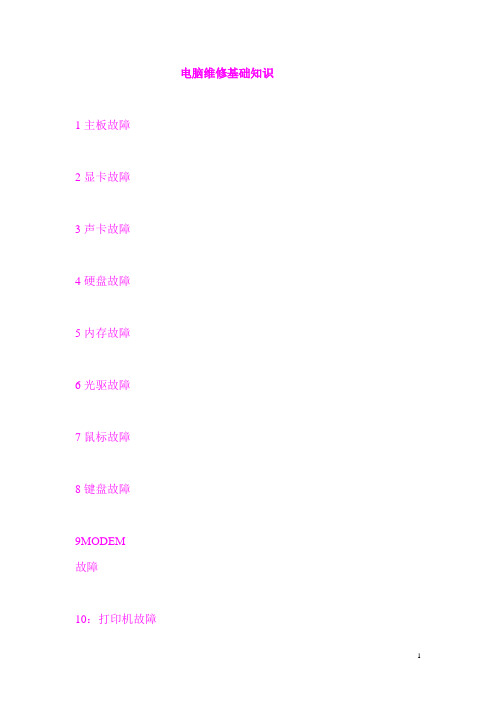
电脑维修基础知识1主板故障2显卡故障3声卡故障4硬盘故障5内存故障6光驱故障7鼠标故障8键盘故障9MODEM故障10:打印机故障11显示器故障12刻录机故障13扫描仪故障14显示器抖动的原因15疑难BIOS设置16电脑重启故障17解决CPU占用率过高问题18:硬盘坏道的发现与修复 19:网页恶意代码的手工处理 20:集成声卡常见故障及解决 21:USB存储设备无法识别 22:黑屏故障23:WINDOWS 蓝屏代码速查表 24:WINDOWS错误代码大全 25:BIOS自检与开机故障问题电脑出现的故障原因扑朔迷离,让人难以捉摸。
并且由于Windows 操作系统的组件相对杂,电脑一旦出现故障,对于普通用户来说,想要准确地找出其故障的原因几乎是不可能的。
那么是否是说我们如果遇到电脑故障的时候,就完全束手无策了呢?其实并非如此,使电脑产生故障的原因虽然有很多,但是,只要我们细心观察,认真总结,我们还是可以掌握一些电脑故障的规律和处理办法的。
在本期的小册子中,我们就将一些最为常见也是最为典型的电脑故障的诊断、维护方法展示给你,通过它,你就会发现——解决电脑故障方法就在你的身边,简单,但有效!尘太大或损坏,打印机的小车会因找不到回位信号碰到车头,而导致无法使用,一般出此故障时需要更换器件。
显示器显示器用的时间长了,各种小毛病就会接踵而来。
专家认为,要解决这些小毛病实际上很简单,用一双眼睛就可以看出故障的所在。
常见故障一:电脑刚开机时显示器的画面抖动得很厉害,有时甚至连图标和文字也看不清,但过一二分钟之后就会恢复正常。
这种现象多发生在潮湿的天气,是显示器内部受潮的缘故。
要彻底解决此问题,可使用食品包装中的防潮砂用棉线串起来,然后打开显示器的后盖,将防潮砂挂于显象管管颈尾部靠近管座附近。
这样,即使是在潮湿的天气里,也不会再出现以上的“毛病”。
常见故障二:电脑开机后,显示器只闻其声不见其画,漆黑一片。
要等上几十分钟以后才能出现画面。
电脑常见故障及处理方法大全

电脑常见故障及处理方法大全People should have great ideals. October 2, 2021计算机常见故障及处理方法概述:计算机是由硬件和软件两部分组成,任何一部分出现问题都会导致故障,平时使用中常见的故障大致可分为以下几种:按开机键电脑不通电、主机通电但显示器不显示、开机正常但无法启动系统、可登录系统但系统反应迟钝、死机、蓝屏或反复重启等等,以下就这些故障分析一下常见的原因和处理方法;此外,也可以通过电脑、手机百度等工具在网络上搜索查找相关的问题及解决方法一、电脑硬件的组成部分常见的组成部分:主机、显示器及外涉操作键盘、鼠标、手写录入及其它操控设备其中主机内包括:电源、主板、CPU中央处理器、散热器、内存、集成显卡或独立显卡、硬盘、光驱、PCI接口其它扩展设备等;另外,主板、CPU、内存及显卡设备的硬件类型非常多,相互之间存在是否兼容的问题,不兼容的设备无法组装在一起使用;电源的选择也很重要,不匹配的电源会导致硬件供电不正常,此外,主机在使用过程中应注意保护,不可强烈震动,防潮湿、防静电、内部设备应保持清洁,积灰需要经常处理;二、按开机键主机不通电的问题1、检查电源连接情况:包括插线板接口是否有电源输出,主机电源线是否完好,连接主机的电源接口是否完全接入等检查;需要工具万用表或电笔;2、如果电源线输出正常,则检查主机电源本身是否损坏,这里有一个跳线测试法,如图所示:将电源20针接口中的绿色线束接口与其相邻的黑色线束接口短路即可触发启动电源,可以看到电源风扇转动,如果电源不启动则是电源损坏,主机需要更换电源;3、如果测试电源完好,主机还是不加电,则检查机箱面板上的开机按扭是否正常,如果按扭接触不良或连接主板的触发线中断则无法启动主板电源;方法是找到主板上的开机跳线针脚,通常标有PWE SW字样,通过短路两个针脚即可启动主板,如果主板启动则说明电脑开机按扭有故障,如果主板仍然没有反应则进一步检查电脑主板;如图:主板上的开机针脚4、最后,判断电脑主板是否有问题,主板故障的原因很复杂,有时不加电,有时也能通电;这里先可以目测,查看主板外观是否有明显的损坏,各元器件是否有烧毁的痕迹,主板电容是否有鼓泡和漏液的现象,如果主板有烧毁现象也能闻出有刺鼻的气味;其次可以通过万用表工具测量主板各供电转换无件是否有电压输出或短路;如果是主板问题,那么只能更换电脑主板才能继续使用了;三、按开机键主机通电但显示屏不亮1、开机后主机发出“滴”的一声,这种情况一般是系统通过了自检且已启动,如果显示器黑屏则首先检查显示器是否有电源,如果显示器有电源且屏幕显示“无信号输入”,此时应检查主机的VGA视屏输出线是否连接到显示器,如果没有充分连接显示屏就会出现“无信号输入”的提示,或者是出现偏色,即屏幕有显示但是全是红色、蓝色或是绿色,此时连接好视屏线即可;2、开机后主机有一阵连继短鸣的报警声,显示器黑屏,通常这种报警声都是由于主板上的内存接触不良或松动后主板没有检测到内存造成的,这是较为常见的现象,通常取下内存重新插拨一下即可;如果发现内存的金手指很脏,需要用橡皮擦干净后才能安装上,否则仍然接触不良;安装时需要注意内存卡口的位置,不同型号的内存卡口位置不同,否则安装不上;3、开机后主机发出一阵持续长鸣声,这种情况一般是主机内独立安装的显卡接触不良或没有检测到显卡,打开主机箱重新插拨显卡,一般能解决问题;4、开机没有报警且显示器黑屏,这种情况无法直接判断哪个部件问题,需要打开机箱逐一检查;1首先,重新插拨内存,有些内存问题或兼容性问题会导致黑屏且无报警声,此时只能通过重插拨或更换来排除是否内存问题;2如果主机内有独立显卡,拨到独立显卡开机,如果出现报警声有可能是显卡故障或损坏,如果主板自带显示接口,那么就拨掉独立显卡使用自带显示接口,如果没有就只能更换显卡试试;3主板放电和CMOS放电,主板放电即拨掉主机电源线,然后按一下开机按扭,再次插上电源线开机;COMS放电即是拨掉主板上的纽扣电池,一是通过短路正负极10秒,二是开机通电,两种方式都可以还原BIOS设置注:BIOS-基本输入输出程序是软件, CMOS-保存系统硬件配置和参数的RAM芯片是硬件,放电后安装好电池或更换电池后再次开机;4如果内存和显卡等部件都没有问题且BIOS已还原设置后还是黑屏,接下来可以将连接主板的硬盘及光驱的电源线和数据线拨掉,PCI接口上如果有扩展设备也一并拿掉后再次试着开机,如果可以显示则有可能是主机的电源供电不足或PCI设备故障,此时应更换主机电源或拿掉PCI设备后再次尝试开机;5如果以上操作还是不能解决问题,接下来就是检查主板故障;同样需要查看主板外观是否有明显的损坏,各元器件是否有烧毁的痕迹,主板电容是否有鼓泡和漏液的现象,在这里说明一下,即使主板的外观无任何明显异常也有可能是主板上的某个元件器损坏或其它PCB板线路故障导致不能启动,这里需要进行专业的芯片级检测和维修才能解决;对于普通用户只能通过更换主板进行检测和解决,另外也有说是CPU故障导致问题,但是真正因为CPU导致的黑屏非常少见;四、开机后系统启动常见的故障1、开机后显示屏一直停留在第一个界面不动,且屏幕中出现如下图所示的字符图1:原因:主板CMOS电池失效或电量低,无法保存BIOS设置参数,应及时更换主板上的纽扣电池然后按F1键进入BIOS设置正确的系统硬件参数,如果没有特殊设置可直接按F2恢复默认设置并启动系统;F11则是进入系统的启动菜单,可根据需要选择不同的存储和外设启动系统,比如可以选择光驱中光盘启动,选择外接的USB设备,网络设备等;更换主板电池时注意保护正负极弹片触角:图2:原因:系统没有识别到键盘,需要重新连接好键盘;键盘有PS/2接口和USB接口两种,通常PS/2接口即圆形接口的键盘如果在系统启动前没有检测到,进入系统后无论如何重新插拨都无法使用,需要重新启动系统后才能正常使用,但是USB接口可即插即用;图3:原因:开机报SMART BAD,SMART是统一标准的硬盘保护技术,自我监测,分析与报告;如果测检失败,可能硬盘出现坏道或其它故障,需要备份硬盘数据并更换新硬盘;另一种方法是进入BIOS设置,找到MASTER IED主硬盘接口选项,回车进入找到SMART选项将AUTO改为DISABLE;这样系统将不在提示报错,但忽略到最后的结果有可能就是硬盘报废;BIOS设置如下图所示,通常在系统启动时按DEL、F1或ESC等键进入,不同品牌主板有不同的操作方式,进入后可以对系统的硬件配置和参数进行更改,如果不明白里面的设置参数我们可以选择图中红色标识选项,回车后按Y键,再按F10,这样系统可以恢复并保存默认设置并且重新启动系统;2、开机后系统可自检完成,但在启动系统时,屏幕中出现如下图所示的字符图1:原因:系统丢失、找不到启动系统或引导出错;这个报错基本上是对启动系统的报错,一般情况是硬盘没有安装系统或安装失败,没有正常的系统可用于启动,解决的方法是只有重新安装系统;图2:原因:没有找到系统硬盘;这中情况通常是硬盘在安装时没有连接好数据线或是电源线,系统在启动时没有检测到硬盘和可以引导的启动系统,如果电源和数据线都连接完好就是硬盘本身损坏,解决方法就是检查连接线或更换硬盘即可;图3:原因:系统损坏或系统引导文件丢失;NTLDR即NTLOADER,是系统加载程序,主要作用是解析系统启动文件即BOOT文件,然后加载BOOT信息里的所记录的操作系统并进行启动,如果丢失系统则无法正常启动;解决方法是用系统安装光盘尝试修复或进入PE系统下进行复制拷贝,然后尝试启动,如果系统继续报错那么只能重新安装或是完全修复系统了;图4:原因:系统在启动过程中检测到某些系统文件丢失无法正常启动;这种报错较为常见,并且丢失的文件名称经常不同,但基本上都在系统的SYSTEM32这个文件目录下,造成的原因有系统文件损坏或病毒感染,硬件的兼容性或硬件更改造成的;解决的方法通常是先关机,将主板上的内存拨下,检查一下金手指并且重新安装,或更换内存再次开机尝试,如果问题解决最好,如果还是同样的报错,同样用系统安装光盘尝试修复或进入PE系统下进行复制拷贝,但是通常都需要重新安装系统来解决问题;五、系统反复重启或蓝屏不能进入登录界面1、最后一次正确配置或安全模式启动,系统在启动时跳过第一个画面后按住键盘上的F8键,会出现高级启动菜单,通过键盘的上下方向键选择“最后一次正确配置启动系统”,如果可以正常进入系统则问题解决;果不行再次尝试选择“安全模试”启动,如果安全模试能成功登录系统,则检查是否有新安装的硬件或软件造成的系统不兼容问题,在卸载硬件或软件后通常能解决问题;2、重新插拨内存和检查外接USB设备,系统启动缓慢或无法完成启动;这时可将主机断电,打开主机箱,将内存条重新拨插一下,或换个插槽安装,再次开机尝试;另外检查主机的USB 接口是否连接着其它硬件设备,如果有将其拿下开机试试,通常这些原因不常见,但也确实存在,所以需要通过排除解决;3、电脑开机进入启动滚动条的界面后,又立即重启或蓝屏重启,这种情况先到BIOS设置中查看硬盘的接口模式,通常由GHOST完成的系统安装后,接口模式通常是SATA,如果系统恢复默认后接口模式会变回AHCI,这时将AHCI改为IDE或SATA模式后保存重启即可;这里需要了解的是,并非所有GHOST完成的系统安装后,其硬盘接口都是IDE模式,有此PE可在AHCI模式下读盘,并且完成GHOST安装,所以在解决问题时需要判断;4、在PE系统下重建主引导记录,用PE工具启动进入系统,打开系统里自带的Diskgenius硬盘工具,选择活动盘C盘,在菜单选项下点击“重建主引导记录”,完成确定后重启;PE系统界面5、重新复制系统引导文件,同样是用PE工具启动系统,然后打开C盘,将C盘根目录下的、、、、、、、ntldr共8个文件,用原系统或可正常启动系统里的文件进行复制粘贴,覆盖C盘下现有文件,然后重新启动系统,这种方法通常非常有效;但是有些情况下可能在某些PE下无法读取和打开C盘,这时可更换高版本的PE启动尝试读盘,通常都能解决问题;6、以上方法都没有解决问题,那么就只能进入安全模式了;在安全模式下查看系统是否有开启系统还原的功能,如果,那么选择最近的一个系统还原点进行系统还原,如果系统还原成功,那么通常能正常启动系统;7、电源故障,因电源的老化或质量问题引起的供电不足或电压不正常等都可导致系统的重启、不启动或启动停止的现象,此时应更换主机电源;六、系统成功登录后一段时间重启或死机、自动关机1、系统已完成启动和登录,但系统反应迟纯或使用一段时间就重启;这时先检查系统是否有病毒或不正常的软件进程占用大量的CPU和内存性能,如果有病毒需要用杀毒软件进行查杀,必要时需要重新安装系统,解决被病毒损坏后无法修复的文件;如果是恶意软件造成资源的占用可进行卸载和清理,清除启动项后重启系统即可;2、电源故障,同样是电源的问题可引起系统不定时的自动重启、关机或黑屏;重启后系统使用正常,但一会又出现自动重启,这种情况是电源故障的可能性较大,应更换主机电源进行排除问题;3、其次,硬件过热保护也会出现类似问题;打开主机箱并开机,查看CPU散热风扇是否正常旋转散热,显卡的散热风扇是否正常工作,如果风扇不工作,硬件在工作一段时间后会因过热而停止工作,出现自动关机、死机的现象,此时应更换风扇并清理电脑;4、如果系统装有独立显卡,在使用中突然黑屏,并且重新启动后仍然黑屏,这是考虑显卡的故障可能性较大,应更换显卡开机尝试;如果主板上自带集成显卡接口,可将独立显卡拆下使用自带的集成显卡;5、此外、系统在使用过程中忽快忽慢,且机箱内杂音较大,此时应考虑是否因硬件老化或磁盘坏道造成的,比如内存条性能差质量不稳定、硬盘老化或供电不稳、硬盘数据接口氧化数据线接触不良、主板老化或线路故障等等硬件故障需要一一排除;七、淘宝联盟-电脑应用小提示淘宝联盟温馨提示1查找对应数值你还在用Ctrl+F两个不同表格的数据无法共享还不赶紧试试vlookup,再不知道你就out了到百度百科输入VLOOKUP了解更多吧淘宝联盟温馨提示2电脑当机立马强制性重启你已经OUT啦赶紧试试“Ctrl+alt+delete”吧,把造成死机的任务立即结束任务,一切都恢复如常了;淘宝联盟温馨提示3小T今天要教你的是ESC键小妙用:上网时,如果点错了某个网址,可以直接按ESC键即可停止打开当前网页;同时按下“Ctrl+shift+Esc”同样可以启动任务管理器;赶紧试试吧淘宝联盟温馨提示4键盘上的Ctrl键是不是被你忽略太久了呢试试各种神奇的组合吧:“Ctrl+n”新建一个新的文档;“Ctrl+o”打开“打开文件”对话框;“Ctrl+p”打开“打印”对话框;“Ctrl+s”保存当前操作的文件;“Ctrl+C”复制选中的内容;“Ctrl+v”粘贴选中的内容;淘宝联盟温馨提示5电脑虐我千百遍,我待电脑如初恋,好的维护能让你的电脑寿命更长,发挥的更出色,所以你要做到,不要在机箱上放置茶杯,电脑周围严禁磁场,电脑运行时不要搬动主机箱或者受到剧烈震动,不要用酒精擦拭显示器,不要频繁的开关机,你记住了吗淘宝联盟温馨提示6工作中你是不是会经常用到WORD和EXCEL文档而又经常忘记保存或意外关闭而造成数据丢失呢,那就赶快试试Ctrl+s快速保存键吧,编辑文档时记得常按Ctrl+s,这样就不怕意外关闭而丢失数据了,试试吧淘宝联盟温馨提示7昨天的Ctrl+s大家记住了吧,今天再告诉大家一个有关Ctrl的快捷键,那就是按住Ctrl键不松手,然后滚动鼠标滚轮键即可放大或缩小当前编辑窗口的视图大小,有意思吧淘宝联盟温馨提示8很多时候,需要暂时离开座位去做别的事情,如果对自己的电脑安全很重视,不妨按住windows键后,再按L键,这样电脑就直接锁屏了,就不用担心电脑的资料外泄啦其实windows键还有很多快捷的用法,下次小T再和大家分享淘宝联盟温馨提示9今天小T和大家分享一下有关windows快捷键的部分用法,比如win+e键快速打开“我的电脑”, win+d最小化所有窗口, win+f 打开搜索窗口等等,是不是很方便啊那么你平时有哪些喜欢的快捷操作呢,快分享给大家吧淘宝联盟温馨提示10今天和大家分享一个windows+r键快速打开“运行”程序的用法,在打开程序窗口的方框里输入一个“\\”双斜杠符号,然后输入一个电脑的IP地址,点击确定就能查看这个IP地址共享的磁盘或文件了,如果对方还共享了打印机,那么双击打印机图标,点击确定就能添加对方的打印机了,是不是赚到了呢淘宝联盟温馨提示11有时候系统自带的更新功能会导致意想不到的系统问题,而用360安全卫士则相对较安全,如何关闭系统的自动更新呢,右键单击“我的电脑/属性/自动更新/选择关闭自动更新”,这样就可以啦淘宝联盟温馨提示12你对自己的电脑安全重视吗你登录电脑系统的管理员密码设置了吗如果没有,那么赶紧设置起来吧,右键单击“我的电脑/管理/双击本地用户和组/用户/右键单击Administrator/设置密码/继续”,这样就打开输入密码的对话框了,赶紧设置一个密码吧淘宝联盟温馨提示13文件的后缀名丢失会导致系统无法正确识别它的文件类型,又不知道如何打开文件,当遇到这种情况的时候你右键单击文件,在菜单中选择“打开方式”,在弹出的选项中选择此文件对应的程序确定打开即可,比如是图片文件,那我们就选择“Windows照片查看器”即可打开图片了淘宝联盟温馨提示14有些用户安装了自已喜欢的输入法却不知如何添加使用,小T就简单的告诉你一下,鼠标右键单击任务栏上的小键盘图标,选择设置,在打开的窗口中单击添加,即可打开系统已安装的所有输入法,选择自己喜欢的输入法,单击确定即可添加应用了淘宝联盟温馨提示15还记得“Ctrl+Alt+Delete”吗打开任务管理器,一键结束造成死机的运行程序或进程,电脑马上就有响应了;告诉你吧,其实右键单击电脑屏幕下方的任务栏,一样可以启动任务管理器,不信就试试吧淘宝联盟温馨提示16键盘上有关Ctrl键的常用快捷操作大家都熟悉了吗,再了解一下吧:“Ctrl+A”-全选“Ctrl+C”-复制“Ctrl+F”-查找和替换“Ctrl+P”-打印“Ctrl+S”-保存“Ctrl+V”-粘贴“Ctrl+W”-保存退出“Ctrl+X”-剪切“Ctrl+Z”-撤销“Ctrl+Y”-反撤销淘宝联盟温馨提示17想知道如何快速关闭或退出当前打开的程序或窗口吗那就是Alt + F4,没错,当按下Alt + F4时,当前运行的程序或窗口会被快速的关闭,当系统没有运行任何程序时还可以快速的打开系统关机程序呢,这样没有鼠标操作时也不用强行断电就可以轻松关机了,是不是很高大上呢淘宝联盟温馨提示18再说一次“运行”程序的用法,在打开程序窗口的方框里输入一个“\\”双斜杠符号,然后输入一个电脑的IP地址,点击确定就能查看这个IP地址共享的磁盘或文件了,如果对方还共享了打印机,那么双击打印机图标,点击确定就能添加对方的打印机了淘宝联盟温馨提示19文件的后缀名代表着文件的类型,系统根据文件的后缀名来识别它相应的打开程序,如果后缀名丢失则系统就不知道如何打开它了,所以文件的后缀名不可轻易更改,更不能删除,你记住了吗淘宝联盟温馨提示20今天和大家分享一个更改文件名的快捷键,选中文件,按下F2键即可直接更改文件名了,但需要注意的是,有些文件显示了它的后缀名,再更改文件名的时候可千万不要将后缀名一起更改了,这样就打不开文件了,你还记得吧淘宝联盟温馨提示21电脑有时候无法正常进入系统,这时候可以重新启动一下电脑,同时按住键盘上的F8键,等屏幕出面启动选项时,通过键盘的上下方向键选中“最后一次正确配置”启动有可能就成功了淘宝联盟温馨提示22电脑里经常会发现一些不用的小程序占用内存造成电脑缓慢,这些程序可以将它从系统里删除,点击开始菜单-控制面板-添加删除程序,这里会列出系统的里的程序,选中不需要的程序将其卸载即可,但切记不可随意卸载自己不知道的程序,否则会造成系统异常或崩溃淘宝联盟温馨提示23打印机有时候不能正常打印,点击开始菜单-控制面板-设备和打印机,查看一下所选择的打印机状态,是否被暂停打印或脱机使用,这时可双击打印机,在菜单下取消对应的操作即可正常使用打印淘宝联盟温馨提示24有时候电脑连着网线却不能上网,网络连接的图标在任务栏上也没有显示,这时候就要检查一下本地连接是否被禁用了,右键单击桌面上的网上邻居-属性,打开网络连接对话框,查看本地连接是否是灰色的,如果是表示被禁用,右键单击启用网络即可;淘宝联盟温馨提示25IP地址就是电脑的网卡设置的一串数字,它是电脑连接网络的前提条件,如果网卡没有分配IP地址就不能连接网络,那如何查看自己电脑的IP地址呢,小T下次告诉你淘宝联盟温馨提示26你会查看自己电脑的IP地址吗让小T告诉你吧双击任务栏上的网络连接图标,在弹出的对话框里点击详细信息,这里就可以查看自己的网络地址了,并且还可以查看到网卡的物理地址,会查看了吗淘宝联盟温馨提示27大家还记得查看IP地址吗,我想你们都学会如何查看了,在查看IP 地址的窗口里还有一项DNS服务器地址的信息,这个DNS地址非常关键,没有它你的电脑只能连接内网而不能打开网页,能打开却不能上网, 所以你一定要记住它淘宝联盟温馨提示28学会查看IP地址后我们也学习一下如何更改自己的IP地址,双击任务栏上的网络连接图标,在弹出的对话框里点击属性,打开本地连接的属性在其窗口里双击Internet协议TCP/IP,在打开窗口里即可更改自己的IP地址了。
- 1、下载文档前请自行甄别文档内容的完整性,平台不提供额外的编辑、内容补充、找答案等附加服务。
- 2、"仅部分预览"的文档,不可在线预览部分如存在完整性等问题,可反馈申请退款(可完整预览的文档不适用该条件!)。
- 3、如文档侵犯您的权益,请联系客服反馈,我们会尽快为您处理(人工客服工作时间:9:00-18:30)。
电脑故障维修大全篇一:电脑故障维修大全:细数电脑常见故障的维修技巧大全目前电脑变的非常普及,使用的人多了,也难免会遇到各种各样的电脑故障,一般很多情况的电脑故障都只是小问题,只要了解一些电脑故障的解决技巧,很多时候都可以自己解决。
电脑百事网编辑推荐本文的目的是希望大家能够养成自己思考问题的习惯,并不是每次电脑出现电脑小故障都需要去求助别人,因为很多时候别人或许也不懂或者很忙,废话不多说,一起来学习下电脑常见故障的诊断方法,实在搞不定,再求助也不迟。
电脑常见故障排除学习方法汇总1、电源插座、开关很多外围设备都是独立供电的,运行电脑时只打开计算机主机电源是不够的。
例如:显示器电源开关未打开,会造成“黑屏”和“死机”的假象;外置式MODEM 电源开关未打开或电源插头未插好则不能拨号、上网、传送文件,甚至连MODEM都不能被识别。
打印机、扫描仪等都是独立供电设备,碰到独立供电的外设故障现象时,首先应检查设备电源是否正常、电源插头/插座是否接触良好、电源开关是否打开。
2、连线问题外设跟计算机之间是通过数据线连接的,数据线脱落、接触不良均会导致该外设工作异常。
如:显示器接头松动会导致屏幕偏色、无显示等故障;又如:打印机放在计算机旁并不意味着打印机连接到了计算机上,应亲自检查各设备间的线缆连接是否正确。
3、设置问题例如:显示器无显示很可能是行频调乱、宽度被压缩,甚至只是亮度被调至最暗;音箱放不出声音也许只是音量开关被关掉;硬盘不被识别也许只是主、从盘跳线位置不对……。
详细了解该外设的设置情况,并动手试一下,有助于发现一些原本以为非更换零件才能解决的问题。
4、系统新特性很多“故障”现象其实是硬件设备或操作系统的新特性。
如:带节能功能的主机,在间隔一段时间无人使用计算机或无程序运行后会自动关闭显示器、硬盘的电源,在你敲一下键盘后就能恢复正常。
如果你不知道这一特征,就可能会认为显示器、硬盘出了毛病。
再如Windows、NC的屏幕保护程序常让人误以为病毒发作…… 多了解电脑、外设、应用软件的新特性、多向专家请教,有助于增加知识、减少无谓的恐慌。
[]5、其它易疏忽的地方CD-ROM的读盘错误也许只是你无意中将光盘正、反面放倒了;软盘不能写入也许只是写保护滑到了“只读”的位置。
发生了故障,首先应先判断自身操作是否有疏忽之处,而不要盲目断言某设备出了问题。
电脑故障常见的检测方法1、清洁法对于机房使用环境较差,或使用较长时间的机器,应首先进行清洁。
可用毛刷轻轻刷去主板、外设上的灰尘,如果灰尘已清扫掉,或无灰尘,就进行下一步的检查。
另外,由于板卡上一些插卡或芯片采用插脚形式,震动、灰尘等其他原因,常会造成引脚氧化,接触不良。
可用橡皮擦擦去表面氧化层,重新插接好后开机检查故障是否排除。
2、直接观察法即“看、听、闻、摸”。
“看”即观察系统板卡的插头、插座是否歪斜,电阻、电容引脚是否相碰,表面是否烧焦,芯片表面是否开裂,主板上的铜箔是否烧断。
还要查看是否有异物掉进主板的元器件之间(造成短路),也可以看看板上是否有烧焦变色的地方,印刷电路板上的走线(铜箔)是否断裂等等。
“听”即监听电源风扇、软/硬盘电机或寻道机构、显示器变压器等设备的工作声音是否正常。
另外,系统发生短路故障时常常伴随着异常声响。
监听可以及时发现一些事故隐患和帮助在事故发生时即时采取措施。
“闻”即辨闻主机、板卡中是否有烧焦的气味,便于发现故障和确定短路所在地。
“摸”即用手按压管座的活动芯片,看芯片是否松动或接触不良。
另外,在系统运行时用手触摸或*近CPU、显示器、硬盘等设备的外壳根据其温度可以判断设备运行是否正常;用手触摸一些芯片的表面,如果发烫,则为该芯片损坏。
3、拔插法PC机系统产生故障的原因很多,主板自身故障、I/O总线故障、各种插卡故障均可导致系统运行不正常。
采用拔插维修法是确定故障在主板或I/O设备的简捷方法。
该方法就是关机将插件板逐块拔出,每拔出一块板就开机观察机器运行状态,一旦拔出某块后主板运行正常,那么故障原因就是该插件板故障或相应I/O总线插槽及负载电路故障。
若拔出所有插件板后系统启动仍不正常,则故障很可能就在主板上。
拔插法的另一含义是:一些芯片、板卡与插槽接触不良,将这些芯片、板卡拔出后在重新正确插入可以解决因安装接触不当引起的电脑部件故障。
4、交换法将同型号插件板,总线方式一致、功能相同的插件板或同型号芯片相互交换,根据故障现象的变化情况判断故障所在。
此法多用于易拔插的维修环境,例如内存自检出错,可交换相同的内存芯片或内存条来判断故障部位,无故障芯片之间进行交换,故障现象依旧,若交换后故障现象变化,则说明交换的芯片中有一块是坏的,可进一步通过逐块交换而确定部位。
如果能找到相同型号的电脑部件或外设,使用交换法可以快速判定是否是元件本身的质量问题。
交换法也可以用于以下情况:没有相同型号的电脑部件或外设,但有相同类型的电脑主机,则可以把电脑部件或外设插接到该同型号的主机上判断其是否正常。
5、比较法运行两台或多台相同或相类似的电脑,根据正常电脑与故障电脑在执行相同操作时的不同表现可以初步判断故障产生的部位。
6、振动敲击法用手指轻轻敲击机箱外壳,有可能解决因接触不良或虚焊造成的故障问题。
然后可进一步检查故障点的位置排除之。
7、升温降温法人为升高电脑运行环境的温度,可以检验电脑各部件(尤其是CPU)的耐高温情况,因而及早发现事故隐患。
人为降低电脑运行环境的温度,如果电脑的故障出现率大为减少,说明故障出在高温或不能耐高温的部件中,此举可以帮助缩小故障诊断范围。
事实上,升温降温法是采用的是故障促发原理,以制造故障出现的条件来促使故障频繁出现以观察和判断故障所在的位置。
8、程序测试法随着各种集成电路的广泛应用,焊接工艺越来越复杂,同时,随机硬件技术资料较缺乏,仅*硬件维修手段往往很难找出故障所在。
而通过随机诊断程序、专用维修诊断卡及根据各种技术参数(如接口地址),自编专用诊断程序来辅助硬件维修则可达到事半功倍之效。
程序测试法的原理就是用软件发送数据、命令,通过读线路状态及某个芯片(如寄存器)状态来识别故障部位。
此法往往用于检查各种接口电路故障及具有地址参数的各种电路。
但此法应用的前提是CPU及总线基本运行正常,能够运行有关诊断软件,能够运行安装于I/O总线插槽上的诊断卡等。
编写的诊断程序要严格、全面、有针对性,能够让某些关键部位出现有规律的信号,能够对偶发故障进行反复测试及能显示记录出错情况。
软件诊断法要求具备熟练编程技巧、熟悉各种诊断程序与诊断工具(如debug、DM等)、掌握各种地址参数(如各种I/O地址)以及电路组成原理等,尤其掌握各种接口单元正常状态的各种诊断参考值是有效运用软件诊断法的前提基础.篇二:电脑故障维修大全-整理版【Windows】攻略大全Alt键使用十二招2、终止某一进程:按下Ctrl+Alt+Del组合键即可弹出一个“关闭程序”对话框,选取某一进程,然后点击“结束任务”即可快速终止该进程。
而再次按下Ctrl+Alt+Del组合键则可重新启动计算机。
3、弹出下拉列表:在对话框中,可以通过Alt+向下箭头键来弹出所选的下拉列表,以免去移动鼠标寻找并点击列表框下箭头按钮之苦。
4、快速查看属性:按下Alt+Enter组合键或在按住Alt键的同时鼠标左键双击某对象(如资源管理器右边窗口中的文件夹、文件、桌面上的图标等,左边窗口中的文件夹不行),则可快速打开其“属性”对话框。
其作用相当于点鼠标右键,并选取“属性”。
6、万能抓图热键:在运行游戏或其它应用软件中,当屏幕上出现精美的画面时按下Alt+PrintScreen组合键,就可以把当前活动窗口或对话框的内容拷贝至剪贴板,然后调用“画笔”或其它绘图程序,选取“编辑”菜单中的“粘贴”项,即可调出一幅漂亮的画面来。
7、关闭应用程序:按下Alt+F4键可以最快的方式关闭任何应用程序,而不用在文件菜单或工具条中寻找并单击“退出”或“关闭”。
8、切换应用程序:按住Alt键不放,再连续按下Tab键则可以在一个对话框中显示出当前已经运行的所有程序的图标和当前激活的程序的图标及其名称,只要释放Alt键便可以立刻切换到该应用程序中,称之为“冷切换”。
9、打开控制选单:在应用程序中,按下Alt+空格键可以直接打开系统控制选单。
全面提速Windows XPWindows XP现在已经相当普及了,在使用它的过程中,你是否感觉在速度上很多地方还没有Windows 9x系统快呢?比如访问网上邻居、开机关机等,下面我们就来逐个提升它们的速度。
1、加速网上邻居在Windows XP中访问网上邻居是相当恼人的,系统会搜索自己的共享目录和可作为网络共享的打印机以及计划任务中和网络相关的计划任务,然后才显示出来,显然这样速度就会比Windows 9x中慢很多。
其实这些功能我们并没有使用上,与其不用还不如删除它们,这样速度就会明显加快。
打开注册表编辑器,找到HKEY_LOCAL_MACHINE/sofeware/Microsoft/Windows/ Current Version/Explore/RemoteComputer/NameSpace,删除其下的{2227A280-3AEA-1069-A2DE08002B30309D}(打印机)和{D6277990-4C6A-11CF8D87- 00AA0060F5BF}(计划任务),重新启动电脑,再次访问网上邻居,你会发现快了很多。
2、减少开机滚动条时间每次启动Windows XP,蓝色的滚动条都要走上好多次,其实这里我们也可以把它的滚动时间减少,以加快启动速度。
打开注册表编辑器,找到HKEY_LOCAL_MACHINESYSTEM\CurrentControlSet\Control\Session Manager\Memory ManagementPrefetchParameters,在右边找到EnablePrefetcher主键,把它的默认值3改为1,这样滚动条滚动的时间就会减少。
3、加快开机速度在XP中关机时,系统会发送消息到运行程序和远程服务器,告诉它们系统要关闭,并等待接到回应后系统才开始关机。
加快开机速度,可以先设置自动结束任务,首先找到HKEY_CURRENT_USER\Control Panel\Desktop,把AutoEndTasks的键值设置为1;然后在该分支下有个“HungAppTimeout”,把它的值改为“4000(或更少),默认为50000;最后再找到HKEY_LOCAL_MACHINE\ System\CurrentControlSet\Control\,同样把WaitToKillServiceTimeout 设置为“4000”;通过这样设置关机速度明显快了不少。
